win11提示端口被占用了怎么办
这款软件是最近很多人都在用的,不少小伙伴在使用中都不知道win11提示端口被占用了怎么办,下面给大家带来详细的使用教程。此款软件有电脑版也有手机版,适用任何的电脑操作系统和手机系统,功能十分齐全非常强大,生活中很多地方都能用得到,非常专业的软件,本站还为大家带来这款软件中其他的功能使用教程,帮你更容易上手使用这款关键。
当你在Windows 11系统中遇到端口被占用的问题时,有以下几种解决方法:
1. 查找占用端口的程序:打开命令提示符或PowerShell窗口,输入以下命令查找占用指定端口的程序:
netstat -ano | findstr :端口号
例如,如果要查找占用端口80的程序,可以输入:
netstat -ano | findstr :80
输出结果将显示占用该端口的程序的PID(进程ID)。
2. 结束占用端口的程序:根据上一步找到的PID,可以使用以下命令结束占用端口的程序:
taskkill /PID 进程ID /F
例如,如果找到的PID是1234,可以输入:
taskkill /PID 1234 /F
这将强制结束占用该端口的程序。
3. 更改占用端口的程序的配置:如果你知道哪个程序占用了端口,并且有权限更改该程序的配置文件或设置,可以尝试修改该程序的端口设置,将其改为一个空闲的端口。
4. 重启计算机:如果以上方法无效,你可以尝试重启计算机。有时候,重启后端口会被释放,并且可以被其他程序使用。
如果以上方法仍然无法解决端口被占用的问题,你可能需要进一步排查问题,例如检查防火墙设置、查找其他可能占用端口的应用程序等。
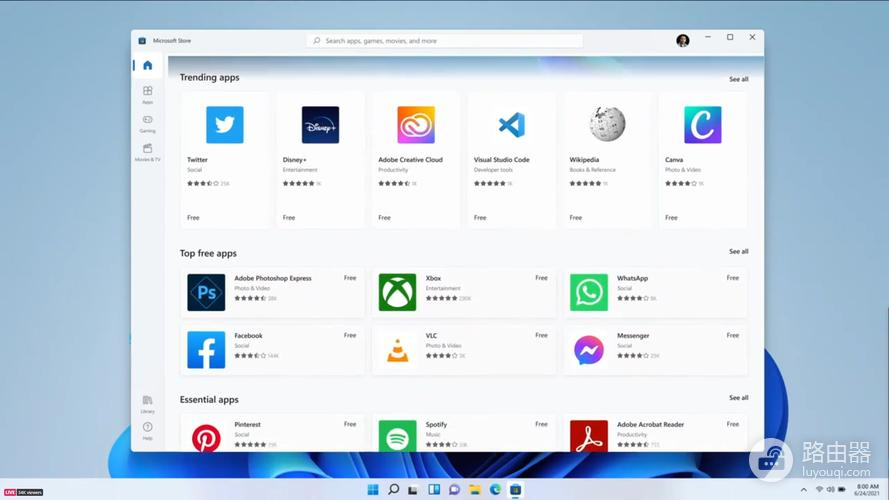
这篇win11提示端口被占用了怎么办的教程是目前解决这个问题的最新教程,如果大家在其他地方看到有更加方便的解决方法,也可以在评论区告诉路由器小编,小编会尽快进行更新,让其他玩家能够更加快速的解决问题。














